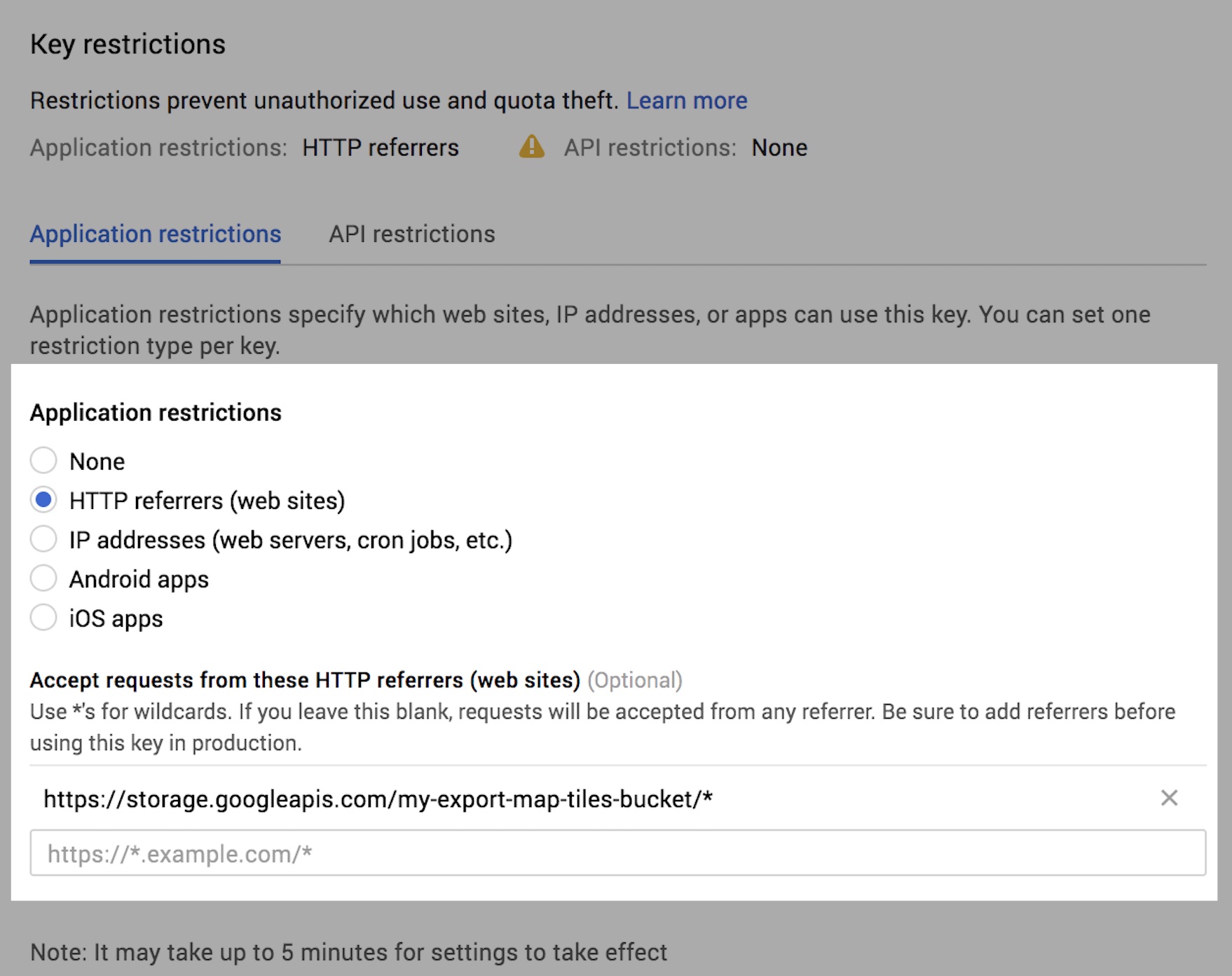이미지, 동영상, 테이블 (벡터 데이터)을 비롯한 다른 형식으로 내보내는 방법에 관한 자세한 내용은 데이터 내보내기를 참고하세요.
개요
온라인 지도에 이미지 데이터 (래스터 데이터)를 표시하려면 Export.map.toCloudStorage()를 사용하여 지도 타일을 내보내면 됩니다. 이 함수는 지도 타일 피라미드를 Cloud Storage 버킷으로 내보내며, 여기에서 공개적으로 또는 비공개로 제공할 수 있습니다. 이미지 데이터가 너무 커서 단일 이미지로 오버레이할 수 없는 경우에 유용합니다. 이러한 타일은 Google 지도 타일 좌표를 사용하며 Google Maps Platform (지도 API), 웹용 Google 어스, 기타 지도 플랫폼을 사용하여 표시하는 데 적합합니다. 내보내기의 일부로 제공된 HTML 파일을 사용하여 Google 지도 또는 어스에서 카드를 쉽게 미리 볼 수 있습니다.
내보내기에는 여러 설정과 단계가 있으며, 카드를 사용하거나 게시할 계획에 따라 필요하지 않을 수도 있습니다. 일부 매핑 플랫폼에서는 카드에 공개적으로 액세스할 수 있어야 하지만 일부 플랫폼에서는 비공개 카드를 사용할 수 있습니다. Google Maps API 중 하나를 사용하는 경우 Google Maps Platform API 키가 필요할 수 있습니다. Google 어스 또는 다른 지도 플랫폼에 카드를 제공하는 경우 카드를 사용할 계획에 따라 적절한 액세스 수준 및 JS 액세스 (CORS) 옵션을 설정해야 할 수 있습니다. 필수 설정은 아래의 플랫폼별 가이드라인 섹션을 참고하세요.
Cloud Storage로 지도 타일 내보내기
다음 예에서는 캘리포니아 지역의 Landsat 이미지에서 타일을 내보냅니다.
코드 편집기 (JavaScript)
// --- Example Export Map Tiles - basic --- // Specify area to clip/export, setup image and preview on map. var exportRegion = ee.Geometry.BBox(-122.9, 37.1, -121.2, 38.2); var landsatImage = ee.Image('LANDSAT/LC09/C02/T1_TOA/LC09_044034_20220111') .select(['B4', 'B3', 'B2']) .visualize({min: 0.02, max: 0.4, gamma: 1.2}) .clip(exportRegion); Map.addLayer(landsatImage, {}, 'landsatImage'); Map.centerObject(exportRegion); // Set up Export task. Export.map.toCloudStorage({ image: landsatImage, description: 'mapTilesForEE', bucket: 'yourBucketName', // replace with your GCS bucket name fileFormat: 'auto', maxZoom: 13, region: exportRegion, writePublicTiles: true });
import ee import geemap.core as geemap
Colab (Python)
# --- Example Export Map Tiles - basic --- # Specify area to clip/export, setup image and preview on map. export_region = ee.Geometry.BBox(-122.9, 37.1, -121.2, 38.2) landsat_image = ( ee.Image('LANDSAT/LC09/C02/T1_TOA/LC09_044034_20220111') .select(['B4', 'B3', 'B2']) .visualize(min=0.02, max=0.4, gamma=1.2) .clip(export_region) ) m = geemap.Map() m.add_layer(landsat_image, {}, 'landsatImage') m.center_object(export_region) display(m) # Set up Export task. task = ee.batch.Export.map.toCloudStorage( image=landsat_image, description='mapTilesForEE', bucket='yourBucketName', # replace with your GCS bucket name fileFormat='auto', maxZoom=13, region=export_region, writePublicTiles=True, ) task.start()
이렇게 하면 지정된 Cloud Storage 버킷에 기본적으로 description 매개변수에 따라 이름이 지정된 새 디렉터리가 생성됩니다. path 매개변수를 사용하여 디렉터리 이름을 변경하거나 하위 디렉터리를 지정할 수 있습니다. 출력 디렉터리의 index.html 및 earth.html 파일을 사용하여 지도 또는 어스에서 카드를 미리 볼 수 있습니다.
ACL 및 CORS 옵션
위 예에서는 카드의 ACL (액세스 제어 목록)을 설정하여 직접 요청을 통해 공개적으로 액세스할 수 있도록 하지만 웹 앱이 액세스할 수 있도록 버킷의 JS 액세스 (CORS 설정)는 설정하지 않습니다.
즉, 내보낸 타일은 지도 및 Earth 미리보기에서 볼 수 있지만 JS 액세스가 필요한 다른 플랫폼에는 유용하지 않습니다. 출력 버킷의 소유자로 간주됩니다.
지정된 출력 버킷의 작성자 (소유자가 아님)인 경우 writePublicTiles를 false로 설정하여 출력 버킷의 기본 객체 ACL을 사용합니다.
모든 웹 앱에서 카드에 공개 액세스할 수 있도록 하려면 작업 매개변수에 bucketCorsUris: ['*']를 추가합니다. 서드 파티가 카드를 사용하고 클라우드 비용이 발생할 위험이 있는 경우 전체 공개 JS 액세스는 바람직하지 않을 수 있습니다. 이를 제한하려면 JS 액세스를 특정 도메인 또는 URL의 웹 앱으로만 제한하면 됩니다. JS 액세스 (CORS) 설정은 폴더 또는 객체 수준이 아닌 전체 버킷 수준에서 적용됩니다.
ACL과 CORS는 각각 writePublicTiles 및 bucketCorsUris 매개변수를 사용하거나 아래와 같이 내보내기 작업 대화상자에서 설정할 수 있습니다.
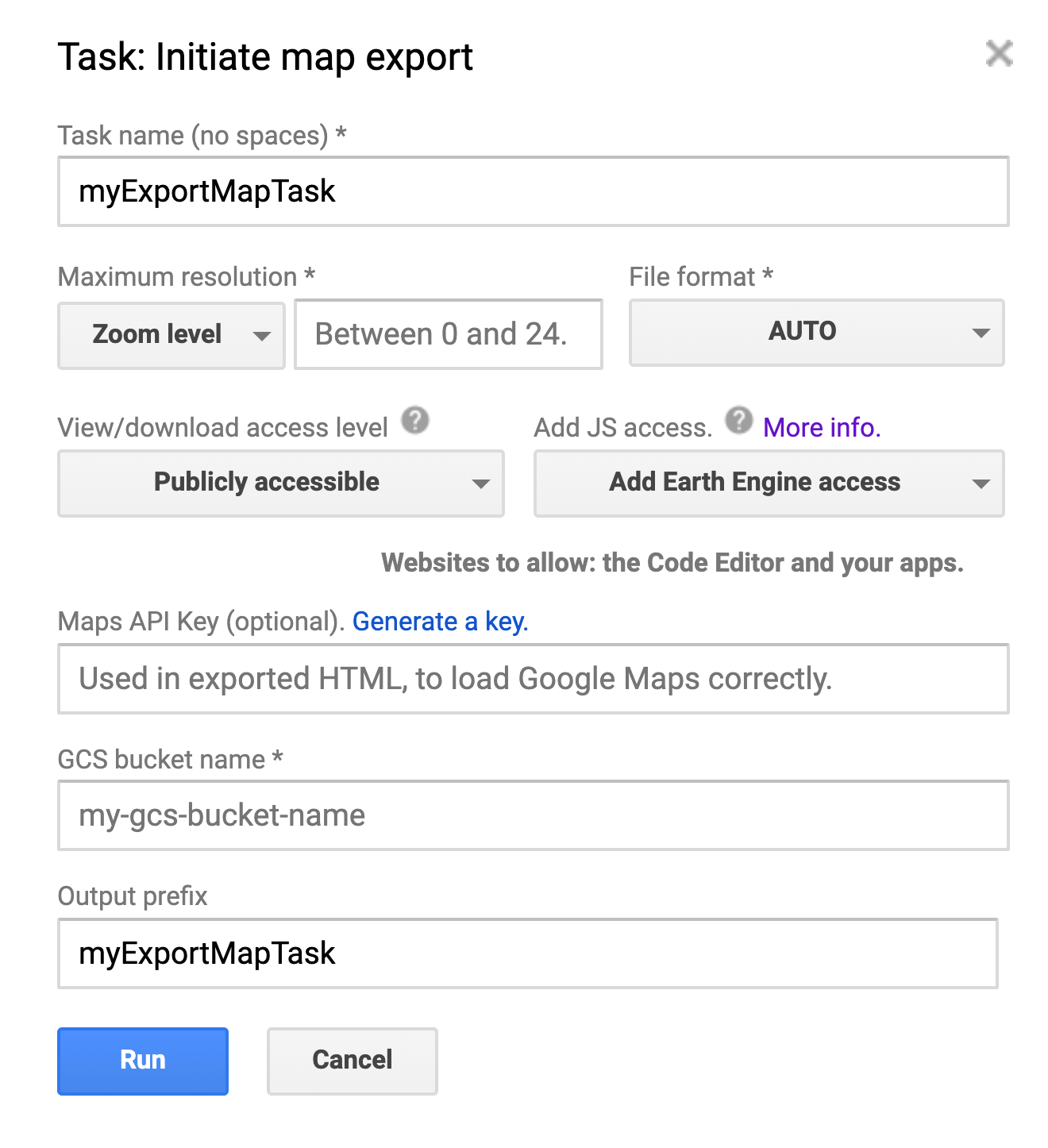
Export.map.toCloudStorage() 작업 대화상자
- 보기/다운로드 액세스 액세스 권한을 전혀 사용하지 않으려면 (예: 코드 편집기 또는 Earth Engine 앱에서) 카드를 '공개적으로 액세스 가능'으로 설정해야 합니다.
- JS 액세스. Code Editor, Earth Engine 앱 또는 기타 웹 앱에서 카드에 액세스할 수 있도록 하려면 지도의 내보내기 대상 버킷이 읽기 쉬워야 합니다. 이러한 교차 출처 요청 설정 (CORS)은 버킷 수준에서 구성해야 합니다. 편의를 위해 Earth Engine 내보내기 대화상자를 사용하면 내보낼 때 버킷의 CORS를 구성할 수 있습니다.
- 참고: JS 액세스 / CORS 설정은 폴더 또는 객체 수준이 아닌 버킷 수준에서 적용되므로 설정을 변경하면 버킷의 모든 폴더 및 객체에 설정이 업데이트됩니다. 버킷의 현재 CORS 구성을 보는 방법을 비롯한 자세한 내용은 Cloud Storage CORS 문서를 참고하세요.
매개변수 목록
다음은 지도 타일 내보내기 작업의 모든 매개변수 목록으로, 코드의 매개변수 (인수) 이름과 작업 대화상자의 해당 필드 (해당하는 경우)를 보여줍니다. 일부 필드는 상호 배타적입니다 (예: maxzoom 및 scale). 자세한 내용은 Export.map 문서 를 참고하세요.
| 코드의 인수 | 작업 대화상자의 필드 | 참고 |
|---|---|---|
| 이미지 | 해당 사항 없음 | 타일로 내보낼 이미지입니다. ImageCollection이 아닌 Image여야 합니다. |
| 설명 | 태스크 이름 | 사람이 읽을 수 있는 태스크 이름입니다. 기본값은 'myExportMapTask'입니다. '경로' (출력 접두사) 매개변수가 지정되지 않은 경우 카드의 폴더 이름으로도 사용됩니다. |
| 버킷 | GCS 버킷 이름 | 쓸 대상 버킷입니다. |
| fileFormat | 파일 형식 | 지도 타일의 파일 형식입니다. 'auto', 'png', 'jpg' 중 하나입니다. 기본값은 '자동'으로, 불투명한 타일은 'jpg'로 인코딩되고 투명성이 있는 타일은 'png'로 인코딩됩니다. |
| 경로 | 출력 프리픽스 | 출력 경로로 사용되는 문자열입니다. 뒤의 '/'은 선택사항입니다. 기본값은 할 일의 설명 (할 일 이름)입니다. |
| writePublicTiles | 액세스 수준 보기/다운로드 | 버킷의 기본 객체 ACL을 사용하는 대신 공개 카드를 작성할지 여부입니다. 기본값은 true이고 호출자가 버킷의 소유자입니다. |
| maxZoom | 최대 해상도 및 최대 확대/축소 | 내보낼 지도 타일의 최대 확대/축소 수준입니다. |
| 활용 | 최대 해상도 및 최대 크기 | 'maxZoom'의 대안으로, 최대 이미지 해상도(픽셀당 미터)입니다. 스케일은 적도에서 가장 적절한 최대 확대/축소 수준으로 변환됩니다. |
| minZoom | 최대 해상도 및 최소 확대/축소 | 내보낼 지도 타일의 최소 확대/축소 수준(선택사항)입니다. 기본값은 0입니다. |
| 지역 | 해당 사항 없음 | 내보낼 지역을 나타내는 선형 링, 다각형 또는 좌표입니다. 자세한 내용은 문서를 참고하세요. |
| skipEmptyTiles | 해당 사항 없음 | true인 경우 빈 (즉, 완전히 투명한) 지도 타일 쓰기를 건너뜁니다. 기본값은 false입니다. |
| mapsApiKey | Maps API 키 | index.html에서 Google 지도 API를 초기화하는 데 사용됩니다. 이렇게 하면 지도에서 '개발 목적으로만' 메시지가 삭제됩니다. |
| bucketCorsUris | JS 액세스 및 허용 웹사이트 추가 | JavaScript (CORS)를 통해 내보낸 타일을 가져올 수 있는 도메인 목록 (예: https://code.earthengine.google.com)입니다. |
크기 조정 및 확대/축소
이전 예에서 maxZoom은 13로 설정되었습니다.
확대/축소 수준은 전 세계 지도를 표시하는 데 사용되는 다양한 크기의 픽셀 그리드에 해당합니다. (자세한 내용은
픽셀 좌표 참조
를 참고하세요.) 지구의 곡률로 인해 지정된 확대/축소 수준에서 픽셀의 해상도는 위도에 따라 다릅니다. 특히 픽셀당 미터는 cos(위도)의 배수만큼 감소합니다. 다음 표에는 Google 메르카토르 투영의 적도 에서 각 확대/축소 수준의 픽셀당 미터가 나와 있습니다.
| 확대/축소 수준 | 픽셀 크기 (적도) | 확대/축소 수준 | 픽셀 크기 (적도) |
|---|---|---|---|
| 0 | 156 km | 10 | 152 m |
| 1 | 78 km | 11 | 76 m |
| 2 | 39 km | 12 | 38 m |
| 3 | 20 km | 13 | 19 m |
| 4 | 10 km | 14 | 9.6 m |
| 5 | 4.9 km | 15 | 4.8 m |
| 6 | 2.4 km | 16 | 2.4 m |
| 7 | 1.2 km | 17 | 1.2 m |
| 8 | 611 m | 18 | 0.6 m |
| 9 | 305 m | 19 | 0.3 m |
| 20 | 0.15 m |
위 표에서 예시의 maxZoom 설정은 적도에서 19m에 해당하며 위도가 높을수록 작습니다. 이는 입력 이미지의 공칭 픽셀당 30초 미만입니다. 따라서 출력
index.html
에 표시된 지도는 기본 해상도의 픽셀이 지도로 표시될 때까지 확대할 수 있습니다.
지도 표시를 기본 픽셀 해상도로 제한하려면 maxZoom를 기본 해상도 이하에 해당하는 값으로 설정하세요.
플랫폼별 가이드라인
다음은 지도 타일을 보고 사용할 수 있는 여러 플랫폼입니다. 각 섹션은 카드가 해당 플랫폼에서 작동하는 데 필요한 설정과 필요한 매개변수가 포함된 예시 코드 사본을 나타냅니다.
Earth Engine에서 지도 타일 사용하기 (코드 편집기 또는 EE 앱)
Google Earth Engine 또는 EE 앱에서 재사용하기 위해 지도 타일을 내보내려면 '액세스 수준'을 '공개적으로 액세스 가능'으로 설정하고 'JS 액세스 수준' (작업 대화상자)을 'Earth Engine 액세스 추가' 또는 '공개 액세스 추가'로 설정합니다. 또는 코드에서 다음 매개변수를 설정할 수 있습니다.
writePublicTiles: true, bucketCorsUris: ['https://code.earthengine.google.com','https://*.earthengine.app']
타일을 내보내면 Earth Engine에서 액세스할 수 있습니다.
코드 편집기 (JavaScript)
// --- Export Map Tiles for use in EE --- // Use image setup code from example at top of the page. // Set up Export task. Export.map.toCloudStorage({ image: landsatImage, description: 'mapTilesForEE', bucket: 'yourBucketName', // replace with your GCS bucket name fileFormat: 'auto', maxZoom: 13, region: exportRegion, writePublicTiles: true, bucketCorsUris: ['https://code.earthengine.google.com','https://*.earthengine.app'] });
import ee import geemap.core as geemap
Colab (Python)
# --- Export Map Tiles for use in EE --- # Use image setup code from example at top of the page. # Set up Export task. task = ee.batch.Export.map.toCloudStorage( image=landsat_image, description='mapTilesForEE', bucket='yourBucketName', # replace with your GCS bucket name fileFormat='auto', maxZoom=13, region=export_region, writePublicTiles=True, bucketCorsUris=[ 'https://code.earthengine.google.com', 'https://*.earthengine.app', ], ) task.start()
Google 지도 미리보기 보기
Google 지도에서 지도 타일을 미리 보려면 Google Cloud Storage의 출력 폴더로 이동하여 브라우저에서 'index.html' 파일을 엽니다. 그러면 Google Maps Platform JavaScript API를 사용하여 Google 지도에 카드를 표시하는 전체 페이지 지도가 열립니다(예: index.html). 기본 내보내기를 하면 기본 지도 타일이 비활성화되고 '개발 전용'이라는 워터마크가 표시됩니다. 이를 방지하고 표준 Google 기본 지도 타일을 표시하려면 API 키를 생성하고 내보내기 설정에 포함하세요.
내보낼 때 API 키를 제공하면 이 미리보기 페이지는 공개적으로 볼 수 있고 다른 페이지에 삽입할 수 있으며 보기 권한을 가진 사용자가 등록된 Earth Engine 사용자가 아니어도 됩니다.
코드 편집기 (JavaScript)
// --- Export Map Tiles for use with Map Preview --- // Use image setup code from example at top of the page. // Set up Export task. Export.map.toCloudStorage({ image: landsatImage, description: 'mapTilesForMapPreview', bucket: 'yourBucketName', // replace with your GCS bucket name fileFormat: 'auto', maxZoom: 13, region: exportRegion, writePublicTiles: true, mapsApiKey: 'fakeMapsApiKey012345' // replace with a valid API Key });
import ee import geemap.core as geemap
Colab (Python)
# --- Export Map Tiles for use with Map Preview --- # Use image setup code from example at top of the page. # Set up Export task. task = ee.batch.Export.map.toCloudStorage( image=landsat_image, description='mapTilesForMapPreview', bucket='yourBucketName', # replace with your GCS bucket name fileFormat='auto', maxZoom=13, region=export_region, writePublicTiles=True, mapsApiKey='fakeMapsApiKey012345', # replace with a valid API Key ) task.start()
Google 어스 미리보기 보기
웹의 Google 어스에서 지도 타일을 미리 보려면 액세스 수준을 '공개적으로 액세스 가능'으로 설정하여 타일을 내보내야 합니다. 그런 다음 Google Cloud Storage의 출력 폴더로 이동하여 브라우저에서 'earth.html' 파일을 엽니다(예: earth.html ). 그러면 'Google 어스에서 열기' 버튼이 표시됩니다. 이렇게 하면 Google 어스가 열리고 3D 지도에 타일이 표시됩니다. 'JS 액세스' 수준을 '공개적으로 액세스 가능'으로 설정하는 것도 좋습니다. 이렇게 하면 미리보기 파일 (타일에 필요한 JS 액세스/CORS 설정이 없는 경우 프록시 서버를 사용함) 없이 Google 어스에서 카드를 사용할 수 있습니다.
데이터 링크가 포함된 KML 파일을 다운로드하려면 Google 어스에서 점 3개 메뉴를 클릭하고 'KML 파일로 내보내기'를 선택합니다. 참고: 이 방식으로 생성된 KML 파일은 Google 어스 프로 (어스의 데스크톱 버전)와 호환되지 않습니다.
코드 편집기 (JavaScript)
// --- Export Map Tiles for use with Earth Preview --- // Use image setup code from example at top of the page. // Set up Export task. Export.map.toCloudStorage({ image: landsatImage, description: 'mapTilesForEarthPreview', bucket: 'yourBucketName', // replace with your GCS bucket name fileFormat: 'auto', maxZoom: 13, region: exportRegion, writePublicTiles: true, bucketCorsUris: [] // leaving blank is ok for Earth Preview only // for direct use in Earth, set to: ['https://earth.google.com'] // or set to public: ['*'] (risk of misuse) });
import ee import geemap.core as geemap
Colab (Python)
# --- Export Map Tiles for use with Earth Preview --- # Use image setup code from example at top of the page. # Set up Export task. task = ee.batch.Export.map.toCloudStorage( image=landsat_image, description='mapTilesForEarthPreview', bucket='yourBucketName', # replace with your GCS bucket name fileFormat='auto', maxZoom=13, region=export_region, writePublicTiles=True, bucketCorsUris=[], # leaving blank is ok for Earth Preview only # for direct use in Earth, set to: ['https://earth.google.com'] # or set to public: ['*'] (risk of misuse) ) task.start()
Google Maps Platform (지도 API)을 사용한 게시
Google Maps Platform을 통해 공개적으로 게시할 준비가 된 지도 타일 세트를 만들려면 API 키를 보유하거나 만들고 액세스 수준이 '공개적으로 액세스 가능'으로 설정되어 있는지 확인해야 합니다. Maps API 애플리케이션이 카드에 액세스하는 방식에 따라 사이트에 적절한 'JS 액세스 수준'을 설정해야 할 수도 있습니다. 타일을 내보내면 코드 편집기 작업 탭의 출력에 Google 지도 API와 함께 사용할 적절한 변수가 포함된 타일의 URL이 표시됩니다(예:
https://storage.googleapis.com/my_bucket/my_test_tiles/{Z}/{X}/{Y}
).
코드 편집기 (JavaScript)
// --- Export Map Tiles for use with Maps Platform APIs --- // Use image setup code from example at top of the page. // Set up Export task. Export.map.toCloudStorage({ image: landsatImage, description: 'mapTilesForMapsPlatform', bucket: 'yourBucketName', // replace with your GCS bucket name fileFormat: 'auto', maxZoom: 13, region: exportRegion, writePublicTiles: true, bucketCorsUris: ['*'], // '*' = All domains = risk of misuse // For better protection, specify the domain(s) where the // tiles will be used, eg: ['https://mysite.mydomain.com'] mapsApiKey: 'fakeMapsApiKey012345' // replace with a valid API Key });
import ee import geemap.core as geemap
Colab (Python)
# --- Export Map Tiles for use with Maps Platform APIs --- # Use image setup code from example at top of the page. # Set up Export task. task = ee.batch.Export.map.toCloudStorage( image=landsat_image, description='mapTilesForMapsPlatform', bucket='yourBucketName', # replace with your GCS bucket name fileFormat='auto', maxZoom=13, region=export_region, writePublicTiles=True, bucketCorsUris=['*'], # '*' = All domains = risk of misuse # For better protection, specify the domain(s) where the # tiles will be used, eg: ['https://mysite.mydomain.com'] mapsApiKey='fakeMapsApiKey012345', # replace with a valid API Key ) task.start()
Google 어스 (웹)에 게시
Google 어스를 통해 공개적으로 게시할 지도 타일 세트를 만들려면 액세스 수준을 '공개적으로 액세스 가능'으로 설정하고 JS 액세스 수준을 'https://earth.google.com' (또는 '공개적으로 액세스 가능')을 허용하도록 설정해야 합니다. 내보낸 후에는 내보내기 디렉터리의 earth.html 파일을 사용하여 Google 어스에서 미리 볼 수 있습니다 (위 참고).
코드 편집기 (JavaScript)
// --- Export Map Tiles for use with Google Earth web --- // Use image setup code from example at top of the page. // Set up Export task. Export.map.toCloudStorage({ image: landsatImage, description: 'mapTilesForEarthWeb', bucket: 'yourBucketName', // replace with your GCS bucket name fileFormat: 'auto', maxZoom: 13, region: exportRegion, writePublicTiles: true, bucketCorsUris: ['https://earth.google.com'] // ['*'] will also work, but risks misuse });
import ee import geemap.core as geemap
Colab (Python)
# --- Export Map Tiles for use with Google Earth web --- # Use image setup code from example at top of the page. # Set up Export task. task = ee.batch.Export.map.toCloudStorage( image=landsat_image, description='mapTilesForEarthWeb', bucket='yourBucketName', # replace with your GCS bucket name fileFormat='auto', maxZoom=13, region=export_region, writePublicTiles=True, bucketCorsUris=['https://earth.google.com'], # ['*'] will also work, but risks misuse ) task.start()
타일을 내보낸 후 Google 어스 웹의 프로젝트에 추가할 수 있습니다. 코드 편집기 Tasks 탭(아래 참고)의 출력은 Google 어스에서 사용할 적절한 변수와 함께 카드의 URL을 제공합니다(예:
https://storage.googleapis.com/my_bucket/my_test_tiles/$[level]/$[x]/$[y]
).
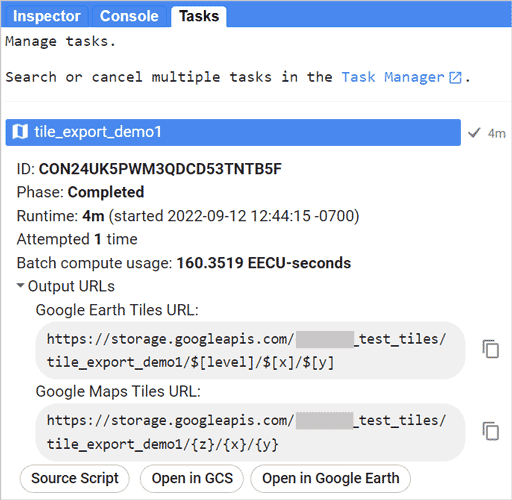
Earth 웹에서 이 기능을 사용하려면 타일 오버레이 지형지물을 만들고 이 URL을 '오버레이 URL'로 추가합니다. 데이터 세트가 전역이 아니며 존재하지 않는 타일의 타일 요청 오류를 방지하려면 '오버레이 옵션' 섹션을 열고 내보낸 타일의 범위에 맞게 4개의 타일 노출 영역 매개변수를 조정해야 합니다.

다른 지도 플랫폼에 게시
다른 플랫폼 또는 애플리케이션에서 사용할 카드를 내보낼 때 필요한 설정은 카드에 액세스하는 방법에 따라 다릅니다. 카드에 최대한 많은 사용자가 액세스할 수 있도록 하려면 액세스 수준을 '공개적으로 액세스 가능'으로 설정하고 JS 액세스 수준을 '공개적으로 액세스 가능'으로 설정합니다.
Google Maps Platform API 키 생성하기
Google Maps Platform에서 지도 타일을 사용하거나 개발자 제한 기본 지도가 포함되지 않은 지도에서 타일을 미리 보려면 Google Maps Platform API 키 를 보유하거나 생성한 후 내보내기 설정에 포함하거나 나중에 사이트에 추가해야 합니다. Google 어스에서는 이 작업이 필요하지 않습니다.
Earth Engine에서 지도 타일을 내보내면 Google Maps Platform JavaScript API를 사용하여 타일을 미리 볼 수 있도록 출력 디렉터리에 저장된 샘플 HTML 페이지가 생성됩니다. 원하는 경우 내보낼 때 샘플 뷰어의 API 호출에 사용될 Google Maps Platform API 키를 제공할 수 있습니다.
지금 Google Maps Platform API 키를 생성하려면 다음 네 단계를 따르세요.
- 아래의 'Create Maps Platform API Key'(Maps Platform API 키 만들기) 버튼을 클릭합니다.
- API 키의 Cloud 프로젝트를 선택하고 '다음'을 클릭합니다.
- 아이콘을 클릭하여 새 키를 복사한 후 코드 편집기의 지도 내보내기 대화상자에 붙여넣습니다.
- (권장) 새 키 아래의 API Console 링크를 클릭하여 리퍼러 제한을 설정합니다. 자세한 내용은 리퍼러 및 애플리케이션 제한사항을 참고하세요.
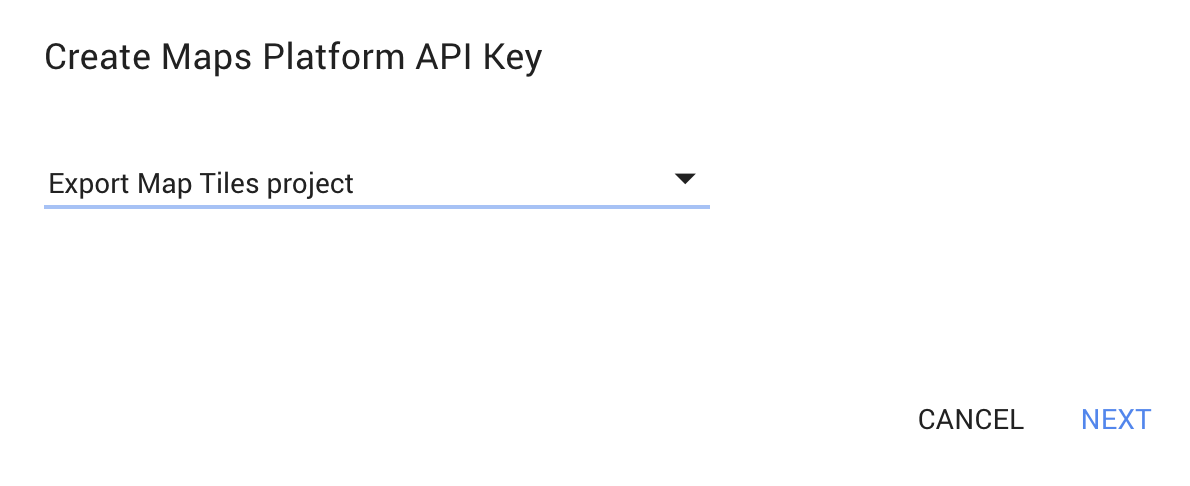

API 키에 리퍼러 제한 추가
API 키를 추가할 때 리퍼러 제한을 사용하면 지정된 앱만 키를 사용할 수 있습니다. 언제든지 Cloud 콘솔의 사용자 인증 정보 페이지로 이동하여 다음 단계에 따라 리퍼러 제한을 설정하거나 수정할 수 있습니다.
- 화면 상단의 드롭다운에서 올바른 프로젝트 이름이 선택되어 있는지 확인합니다.
- 위에서 생성된 Maps Platform API 키를 클릭하여 키의 세부정보를 확인합니다.
-
HTTP 리퍼러 (웹사이트)를 선택하고 다음 템플릿을 사용하여
Export.map.toCloudStorage에 지정된 Cloud Storage 버킷을 지정합니다.https://storage.googleapis.com/{bucket}/* - 저장을 클릭합니다. '저장 중…' 표시가 나타납니다.